
Satura rādītājs:
- Autors John Day [email protected].
- Public 2024-01-30 10:51.
- Pēdējoreiz modificēts 2025-01-23 14:59.

Šis ir planšetdatora (piemēram, iPad) statīvs lietošanai kopā ar lidojuma simulatora programmatūru. Izmantojot rotējošos kodētāja moduļus un Arduino Mega, es izveidoju risinājumu, kurā fiziskās pogas var tikt kartētas, lai simā kontrolētu noteiktas instrumenta funkcijas. Kā redzat attēlā, planšetdatorā ir dažas lietotnes, kas attālināti parāda kabīnes instrumentus no datora lidojuma simulatora lietojumprogrammas (piemēram, X-Plane). Ir jautri pagriezt fiziskās pogas un skatīties, kā GUI reaģē! Šim dizainam ir 7 pogas, kas ir kartētas ar: gaisa ātruma blīvuma augstuma regulēšanu, žiroskopa virziena pogu, žiroskopa virziena kļūdu, augstuma mērītāja iestatījumu, VOR1 OBS, VOR2 OBS un ADF virziena pogu.
Dizaina mērķi bija: funkcionalitāte, vienkāršība un elegance.
Piegādes
1. Planšetdators (piemēram, iPad)
2. Akrila statīvs iPad. Tā vietā, lai izgatavotu stendu, es meklēju kaut ko lietojamu, kas būtu ārpus plaukta, un atradu šo:
www.amazon.com/gp/product/B07G8K8VYM/ref=p…
3. Lidojuma sim attālā instrumenta lietotne. Ir lietotnes, kas izveidos savienojumu ar jūsu lidojuma simulatoru un reāllaikā parādīs kabīnes instrumentus. Daudzi cilvēki tos izmanto, lai atbrīvotu ekrāna nekustamo īpašumu galvenajā datorā. Dažas no šīm lietotnēm ietver:
Gaisa menedžeris:
Attālā lidojuma kabīne HD:
Fsi C172:
Es izmantoju Fsi C172.
4. Arduino Mega:
Arduino apkopo visas pogas ievades un nosūta šo informāciju lidojuma sim lietotnei, izmantojot USB.
5. Arduino Mega vairogs:
www.amazon.com/gp/product/B0169WHVGS/ref=p…
Šī ir tāfele, kas sviestmaizes atrodas virs Arduino Mega un ļauj ievietot savu pielāgoto shēmu/elektroinstalāciju.
6. Rotācijas kodētāja modulis:
www.amazon.com/gp/product/B07B68H6R8/ref=p…
Šim produktam ir neliels shēmas plates komplekts un galvenes tapas, kas ļauj savienot lietas bez lodāmura.
Galvenei ir 5 tapas. 2 ir paredzēti jaudai un zemei. Divi ir paredzēti rotējošam kodētājam - Arduino nosaka, vai poga tiek pagriezta pulksteņrādītāja virzienā vai pretēji pulksteņrādītāja virzienam, pamatojoties uz šīm divām ievadēm. Visbeidzot, katrā pogā ir iebūvēts taustiņš spiedpogas slēdzim.
7. Jumper vadi (no vīrieša līdz sievietei)
www.amazon.com/GenBasic-Piece-Female-Jumpe…
Tos var atdalīt, tāpēc pogām ir viegli izveidot pielāgotu 5 kontaktu lentes kabeli.
1. solis: urbiet caurumus planšetdatora statīvā
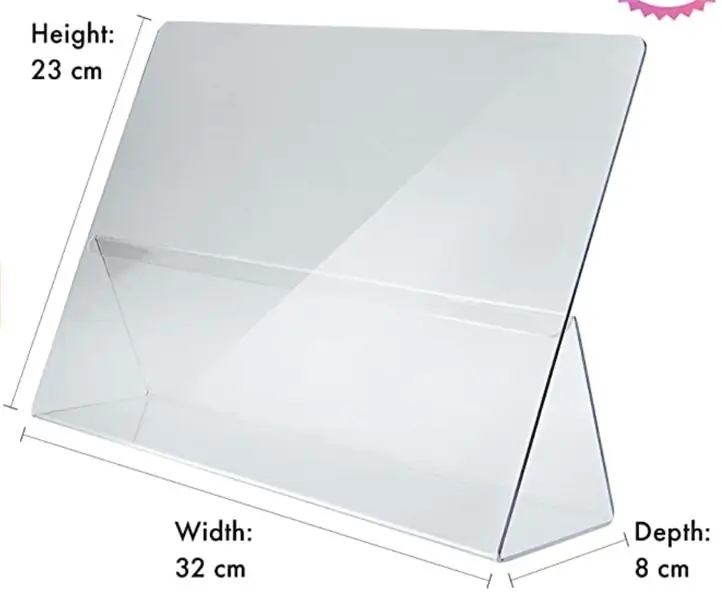
Planšetdatora statīva izmēri ir 12,5 x 9 collas vai 320 x 230 mm. IPad Air 2 (mana planšetdatora) izmēri ir 240 mm x 169,5 mm. Tas ļauj iPad centrēt statīvā ar 40 mm apmali katrā pusē. Pieņemot, ka (0, 0) atrodas statīva apakšējā kreisajā stūrī, es šajās x, y vietās izurbju 7 caurumus: (100, 195), (140, 195), (180, 195), (220, 195)), (300, 127,5), (300, 85), (300, 42,5). Visi skaitļi mm.
Urbjot caur akrilu, jums jābūt uzmanīgam, izmantojiet atbilstošu urbi un lēnu apgriezienu skaitu.
Pogas ir aprīkotas ar paplāksnēm un uzgriežņiem, kas atvieglo stiprināšanu.
2. darbība: pievienojiet rotējošos kodētājus Arduino Shield
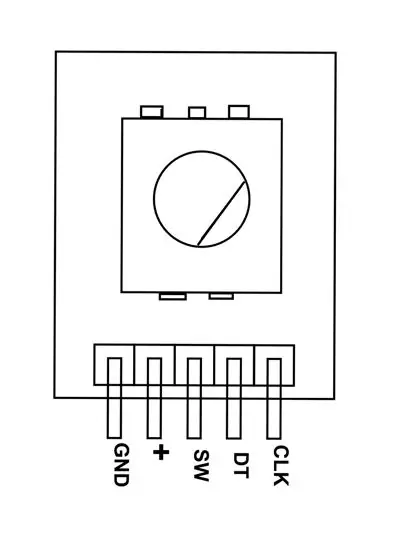
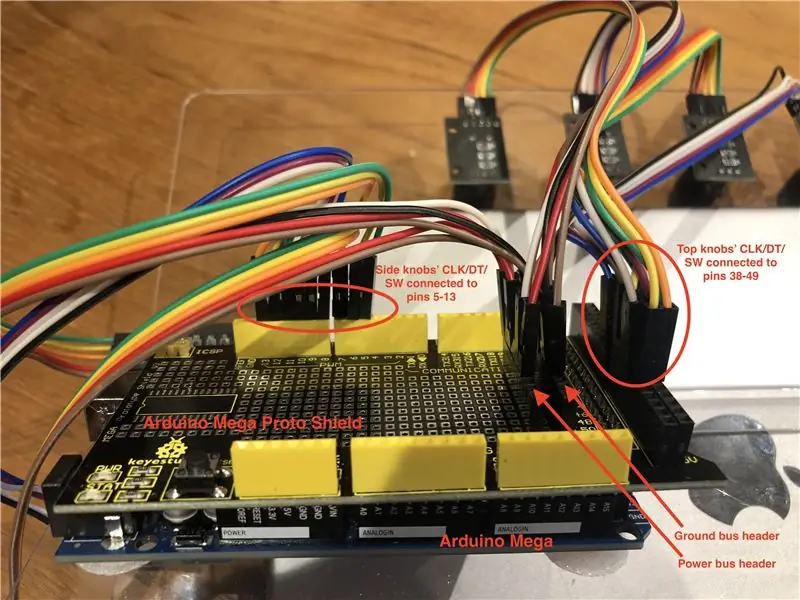
Rotējošajiem kodētājiem ir 5 tapas. "GND" un "+" ir savienoti ar zemi un strāvu. "CLK", "DT" un "SW" ir savienoti ar Arduino digitālās ieejas tapām. Tiem ir viegli piekļūt no ligzdas galvenes vairoga panelī, lai gan manā gadījumā man vajadzēja pielodēt savienotāju. Tātad, vienkārši noņemiet 3 signāla tapas un pievienojiet tās. Pārliecinieties, vai CLK un DT ir uz secīgiem tapu numuriem.
Tas atstāj jautājumu par strāvas un zemes savienojumiem. Katrai pogai ir strāvas un zemējuma tapa, kas nozīmē 7 barošanas savienojumus un 7 zemējuma savienojumus. Es pielodēju divas vienrindas kontaktligzdas pie proto vairoga un savienoju tās, lai tās darbotos kā strāvas un zemes autobusi.
Es izmantoju šādus Arduino tapu uzdevumus (CLK/DT/SW):
Gaisa ātruma regulators: 38/39/40
Žiroskopa poga: 41/42/43
Virziena kļūdu poga: 44/45/46
Altimetra poga: 47/48/49
VOR1 poga: 5/6/7
VOR2 poga: 8/9/10
ADF poga: 12.11.13
3. darbība: instalējiet Simvim programmatūru un programmaparatūru
Šim risinājumam ir nepieciešams programmaparatūras kods, kas darbojas Arduino, lai savāktu pogu ievadi, un programmatūra, kas darbojas datorā, lai izveidotu saskarni starp X-Plane un Arduino. Abus šos var iegūt vietnē
Simvim tiek instalēts kā X plaknes spraudnis, izmantojot standarta spraudņa instalēšanas procesu. Kad esat instalējis, varat ielādēt programmaparatūru Arduino (izmantojot USB), izmantojot Simvim spraudņa lietotāja saskarni X plaknē.
Ņemiet vērā, ka Simvim patronē savus lietotājus:
4. darbība. Pēdējais solis: konfigurējiet Simvim
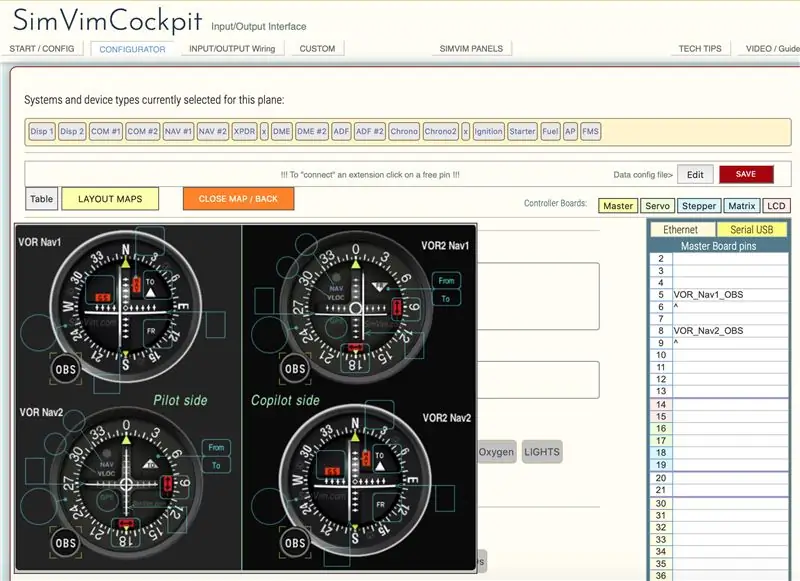
Pēdējais solis ir izmantot Simvim konfigurācijas rīku, lai piešķirtu un definētu pin savienojumus no Arduino. To varat atrast šeit:
simvim.com/config.html
Izmantojot tīmekļa lietotāja saskarni, ir viegli un vienkārši savienot kabīnes pogas/pogas ar Arduino tapas uzdevumiem. Šajā fotoattēlā varat redzēt, ka VOR_Nav1 un VOR_Nav2 ir konfigurēti. Kad konfigurācija ir pabeigta, noklikšķiniet uz "Saglabāt", un Simvim izveidos un lejupielādēs failu data.cfg ar jūsu konfigurācijām. Ievietojiet šo failu savā X-plane spraudņa mapē, un jums ir labi doties!
Ieteicams:
Pievienojiet gaismas diodes savām Arcade Stick Sanwa pogām!: 6 soļi (ar attēliem)

Pievienojiet gaismas diodes savām Arcade Stick Sanwa pogām !: Jūsu cīņas vai arkādes skapim ir pieejami daudzi LED risinājumi, taču bez lodēšanas vai veikalā iegādātās versijas var maksāt diezgan daudz. Tā kā es nestrādāju īpaši labi apmaksātu darbu, bet tomēr vēlējos kaut kādu LED gaisotni savam cīņas stilam, es meklēju
IKEA HACK: saliekams planšetdatora stiprinājums: 6 soļi (ar attēliem)

IKEA HACK: artikulējošs planšetdatora stiprinājums: pārlūkošana planšetdatorā ir lieliska; nav nekā tāda, kā ērti iejusties savā iecienītākajā vietnē. Es uzskatu, ka, jo ilgāk pārlūkoju, jo guļus stāvoklī paliek mana stāja, un galu galā pozas pazemināsies līdz letarģiskai masai, kas guļ uz muguras ar planšetdatoru augstāk
Viegli īstenojams lietotāja interfeiss -- OLED displejs ar kursorsviru un pogām: 6 soļi

Viegli īstenojams lietotāja interfeiss || OLED displejs ar kursorsviru un pogām: šim modulim ir OLED displejs ar divām pogām, 5 virzienu kursorsviru un 3 asu akselerometru. Tas ir noderīgi, veidojot projekta lietotāja saskarni. Hei, kas notiek, puiši? Akarsh šeit no CETech. Šodien mēs apskatīsim all-in-one moduli, kas
Planšetdatora statīvs no kartona kastes un atkārtoti izmantotās tastatūras: 6 soļi

Planšetdatora statīvs no kartona kastes un atkārtoti izmantota tastatūra: tas ir planšetdatora statīvs, kas izgatavots no kastes, un tastatūra no veca planšetdatora korpusa
Papīra klēpjdatora statīvs, lētākais klēpjdatora statīvs: 4 soļi

Papīra klēpjdatora statīvs, lētākais iespējamais klēpjdatora statīvs: man patīk quake3, un esmu diezgan noraizējies par sava MacBook izturību. Man nekad nerodas doma iegādāties šos klēpjdatora statīvus ar ventilatoriem, jo MacBooks apakšā nav caurumu. Es domāju, ka šīs pusbumbas varētu saliekt manu klēpjdatoru
